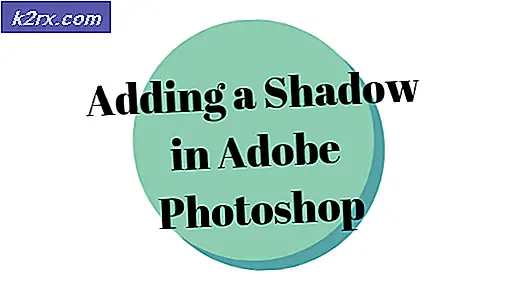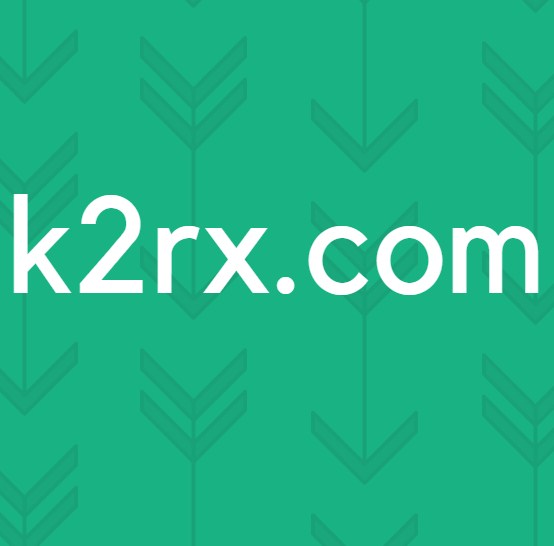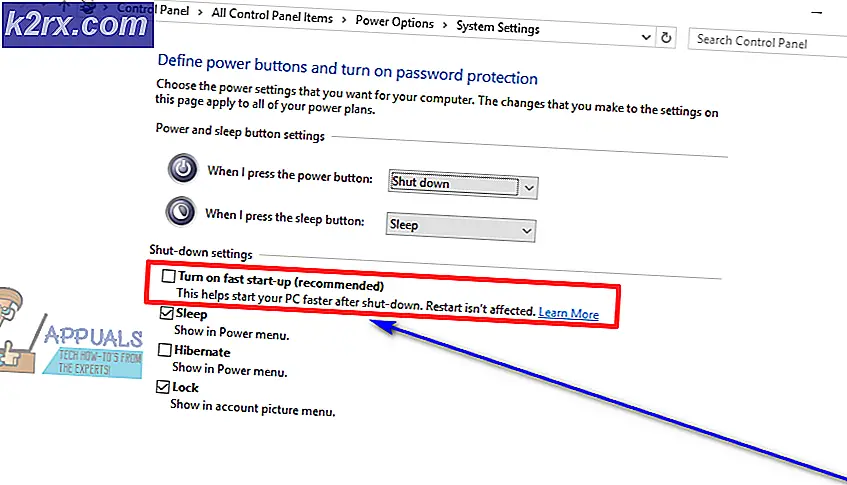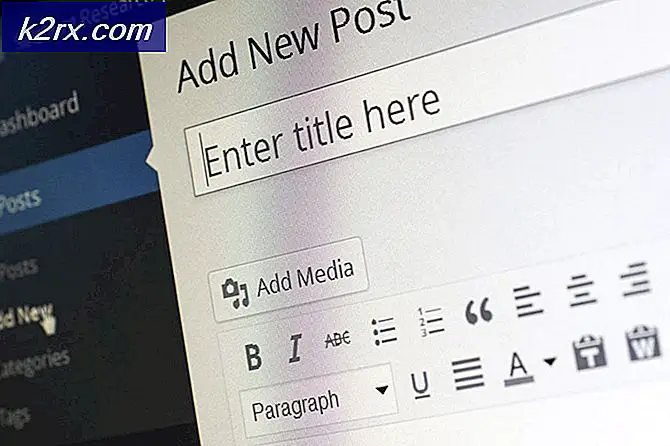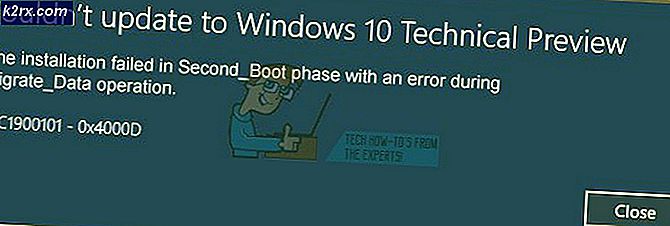Cách khắc phục lỗi 0x8007003B Đã xảy ra lỗi mạng không mong muốn
Lỗi 0x8007003b khi cố gắng sao chép tệp lớn (> 100MB) qua kết nối VPN có thể xuất hiện khi kết nối với máy chủ không ổn định hoặc nếu cấu hình không khớp như khi bạn đang chạy đường hầm Samba hoặc OpenVPN giới hạn băng thông cho máy chủ.
Một số người dùng cũng báo cáo rằng điều này xảy ra trên một số hệ điều hành, cho dù họ đang sao chép sang DFS hay NAS, và thay đổi cài đặt mạng trên cả thiết bị của họ và bộ định tuyến không có tác dụng.
Có một vài điều bạn có thể thử xem họ có khắc phục được vấn đề không, vì vậy hãy đọc tiếp để xem bạn có thể làm gì về vấn đề này.
Đề xuất người dùng: Cấu hình khác nhau
Trong khi nghiên cứu giải pháp này, chúng tôi đã xem qua bài đăng này trên social.technet, nơi có nhiều cuộc thảo luận có giá trị liên quan đến các cấu hình khác nhau như OpenVPN, SMB, Samba, v.v.
Phương pháp 1: Vô hiệu hóa bên thứ ba / chống vi-rút hoặc tường lửa
Các chương trình bảo mật trong máy tính của bạn thường xuyên có xu hướng gây ra các vấn đề với bản cập nhật mới. Các chương trình chống vi-rút không thể nhận ra mức độ sử dụng tốt và xấu của các ứng dụng này, theo cách này, chúng có thể cảnh báo bạn về việc chặn chúng hoặc thậm chí xóa chúng.
Trong hầu hết các trường hợp, cách tắt tính năng chống vi-rút là bằng cách định vị nó ở góc bên phải của thanh tác vụ của bạn. Sau khi bạn định vị biểu tượng chống vi-rút của mình, hãy nhấp chuột phải vào biểu tượng đó. Bạn sẽ nhận được một trình đơn thả xuống và nhấp vào vô hiệu hóa . Điều này sẽ vô hiệu hóa phần mềm chống vi-rút của bạn trong khi bạn đang làm việc để cài đặt các bản cập nhật mới.
Mẹo CHUYÊN NGHIỆP: Nếu vấn đề xảy ra với máy tính của bạn hoặc máy tính xách tay / máy tính xách tay, bạn nên thử sử dụng phần mềm Reimage Plus có thể quét các kho lưu trữ và thay thế các tệp bị hỏng và bị thiếu. Điều này làm việc trong hầu hết các trường hợp, nơi vấn đề được bắt nguồn do một tham nhũng hệ thống. Bạn có thể tải xuống Reimage Plus bằng cách nhấp vào đâyNếu bạn không muốn vô hiệu hóa nó, và có lẽ không muốn có vấn đề này trong tương lai, điều tốt nhất bạn có thể làm là tạo một ngoại lệ trong các thiết lập chống virus để trong tương lai nó sẽ không gây ra bất kỳ vấn đề nào. Trong hầu hết các trường hợp, bạn có thể tạo ngoại lệ bằng cách đi tới Cài đặt trong phần mềm chống vi-rút của bạn, tìm Ngoại lệ và thêm quy tắc. Nếu bạn gặp khó khăn, hãy truy cập trang web chống vi-rút cụ thể của bạn và tìm hướng dẫn chi tiết về cách thực hiện cả hai điều nói trên.
Để tắt tường lửa, hãy làm theo các bước dưới đây.
- Mở Control Panel bằng cách vào Start Menu và định vị All Programs . Điều hướng đến biểu tượng Bảng điều khiển và nhấp vào biểu tượng đó.
- Trong Control Panel, nhấp vào biểu tượng System and Security .
- Nhấp vào Windows Firewall .
- Nếu tường lửa của Windows bị tắt, trạng thái Tường lửa của Windows sẽ bị Tắt. Nếu là On, bạn nên tắt nó.
- Trong cửa sổ Customize Settings, chọn Turn off Windows Firewall và nhấn OK.
Cách 2: Kiểm tra định dạng
Windows và bộ nhớ của nó đi kèm với một vài phương pháp định dạng khác nhau, chẳng hạn như FAT32 hoặc NTFS . Cả hai phương pháp đều có những giới hạn khác nhau và một số phương pháp có thể gây ra sự cố này. Những gì bạn nên kiểm tra là định dạng của ổ đĩa đích nơi bạn đang sao chép tệp. Nếu đó là FAT32, bạn nên biết rằng nó chỉ hỗ trợ các tệp nhỏ hơn 4GB và nó sẽ tự động gặp sự cố ở gần cuối bản sao. Điều này chỉ xảy ra với một tệp lớn hơn 4GB, vì vậy nếu nó có nhiều tệp nhỏ hơn, bạn sẽ hoàn toàn ổn.
Mặc dù điều này có vẻ như là một vấn đề phức tạp hơn nhiều so với thực tế, chỉ cần làm theo các phương pháp trên, và bạn sẽ hoàn toàn ổn.
Mẹo CHUYÊN NGHIỆP: Nếu vấn đề xảy ra với máy tính của bạn hoặc máy tính xách tay / máy tính xách tay, bạn nên thử sử dụng phần mềm Reimage Plus có thể quét các kho lưu trữ và thay thế các tệp bị hỏng và bị thiếu. Điều này làm việc trong hầu hết các trường hợp, nơi vấn đề được bắt nguồn do một tham nhũng hệ thống. Bạn có thể tải xuống Reimage Plus bằng cách nhấp vào đây